MacBookをプロジェクターに接続しても、何も映らない!!今からプレゼンするのに、突然そんなことになると焦りますよね?
実はコレMacBookの “あるある” なんです
焦ってしまうとトラブルは解決できないので、まずは落ち着きましょう
ということで今回の記事テーマは・・・
というお話しです
意外と知られていない解像度の不一致
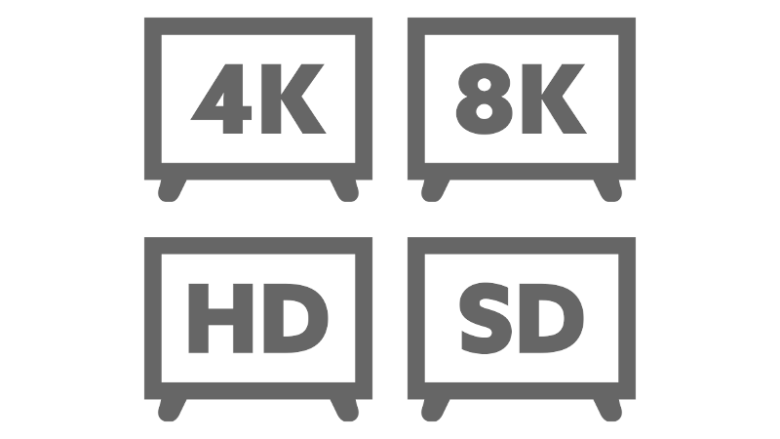
MacBookといえばLiquid Retina XDRなど、3456×2234という高解像度で美しいディスプレイが特徴ですよね
ただ一般的なプロジェクターの解像度は、HDの1280×720です
この解像度の違いで、プロジェクターに映像が映し出されないことがあるんです!!

プロジェクターの解像度に合わせる方法
そこで高解像度のMacBookの場合、プロジェクターの解像度に合わせることで、映像が映る可能性があります
まず“システム設定” から “ディスプレイ” を選択します
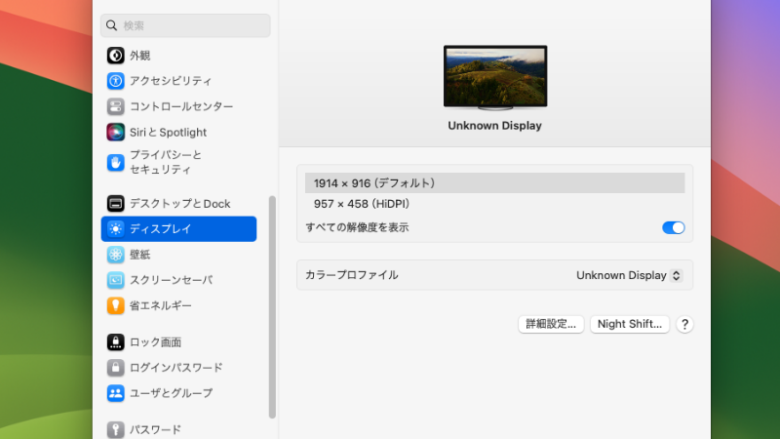
次にプロジェクターの解像度(HD:1280×720)以下に合わせます
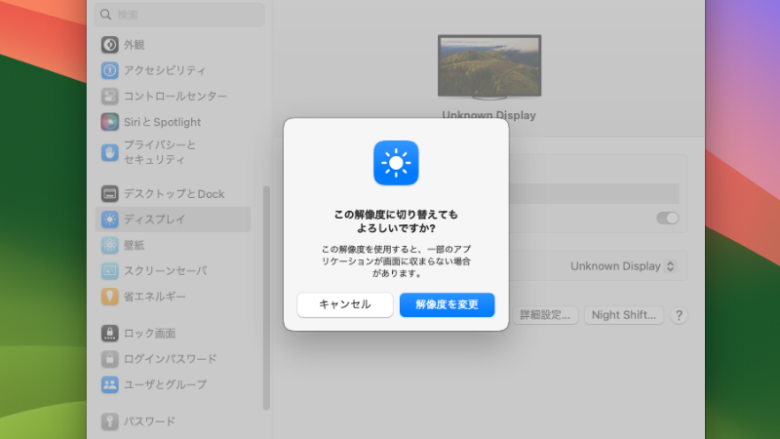
もし解像度が無い場合は、“Optionキー” を押しながらディスプレイ設定を開く、または“すべての解像度を表示”にチェックを入れると解像度の表示が増えます
HDCPによるコンテンツ保護機能

次にMacBookがプロジェクターに映らない原因が、HDCP(High-bandwidth Digital Content Protection)の問題です
デジタルコンテンツの不正コピーを防ぐための著作権保護技術のことです。
よくあるのが、HDCPに対応していないキャプチャーボードを使っている場合です
安価なキャプチャーボードの場合、HDCPのON/OFFが出来ないことが多いので注意が必要です

HDCP対応のキャプチャーボードを使用する
有名ブランドのキャプチャーボードなら、HDCPの回避機能に対応しています

キャプチャーボードを利用して、映像を外部出力する場合は、HDCP対応キャプチャーボードを購入するようにしましょう
MacBookでのプレゼンを成功するために
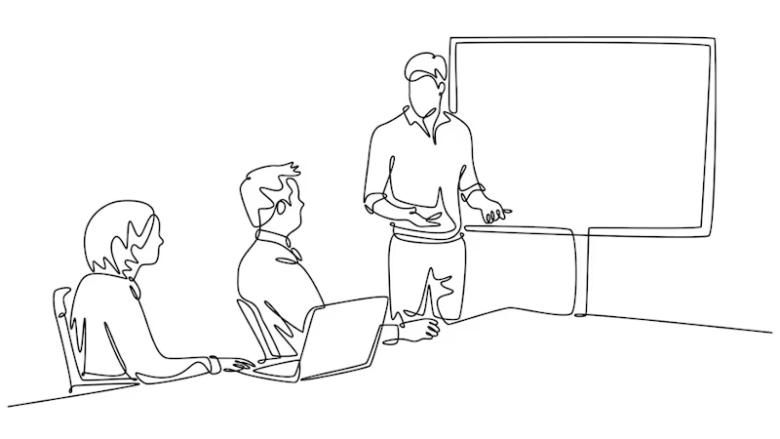
今回MacBookをプロジェクターに接続しても、映像が何も映らない “あるある原因” を紹介しました
他にもプロジェクターに映像が映るまで時間がかかったり、HDMIケーブルの相性などがありますが、まずは落ち着いて対応することが重要です
MacBookの映像がプロジェクターに映らない場合、落ち着いて解像度やHDCPの設定などを確認してみましょう!!
このブログでは、仕事に役立つアイデアやWindowsやMacなど、古いパソコンの使い道を紹介しています
今後ともオッサンLABOブログをよろしくお願いいたします





